Prepare-se para conhecer uma nova opção que chega para rivalizar com o KDE e o Gnome! Lumina é um ambiente de desktop inovador, construído com a plataforma BSD em mente, que está chamando a atenção de muitos usuários Linux devido aos seus recursos exclusivos. Desenvolvido utilizando Qt5, o Lumina destaca-se por seu desempenho leve, tornando-o ideal para diversos tipos de hardware. Uma das suas maiores vantagens é a integração com ZFS, que simplifica a recuperação de snapshots do sistema de arquivos. Dada sua relevância, muitos estão curiosos sobre o que faz o Lumina tão especial. A boa notícia é que é possível instalar o Lumina, originalmente do BSD, no Linux com um pouco de esforço. Embora o processo possa ser um tanto trabalhoso em algumas distribuições, o resultado final, com um ambiente diferente e inovador, pode valer a pena.
Neste guia, vamos mostrar como compilar o ambiente de desktop Lumina, a partir do TrueOS, e executá-lo nas principais distribuições Linux, além de algumas menos conhecidas.
Processo de Instalação
A instalação do Lumina no Linux varia de acordo com a distribuição, já que ele não foi originalmente projetado para este sistema, mas sim para a plataforma BSD. Por isso, é comum que seja necessário realizar uma compilação do código-fonte.
Instalação no Fedora
O Fedora Linux é atualmente uma das poucas distribuições principais que já oferece o pacote do Lumina. A instalação pode ser feita facilmente com o seguinte comando:
sudo dnf install lumina-desktop
Instalação no OpenSUSE
O serviço de compilação do OpenSUSE facilita a instalação do Lumina. Acesse este link, selecione a sua versão do SUSE e clique em “instalar”.
Observação: Não se esqueça de marcar a opção “mostrar pacotes instáveis”.
Instalação no Arch Linux
Como muitos outros softwares, o código do Lumina está disponível no Arch Linux. Para instalar este ambiente gráfico, é preciso baixar o pacote AUR, compilá-lo e instalá-lo. Atualmente, não há planos para incluir o Lumina nos repositórios principais.
Faça o download do snapshot mais recente, compile e instale no seu sistema Arch. Outra opção é usar o seu auxiliar AUR preferido.
Compilando para Ubuntu e Debian
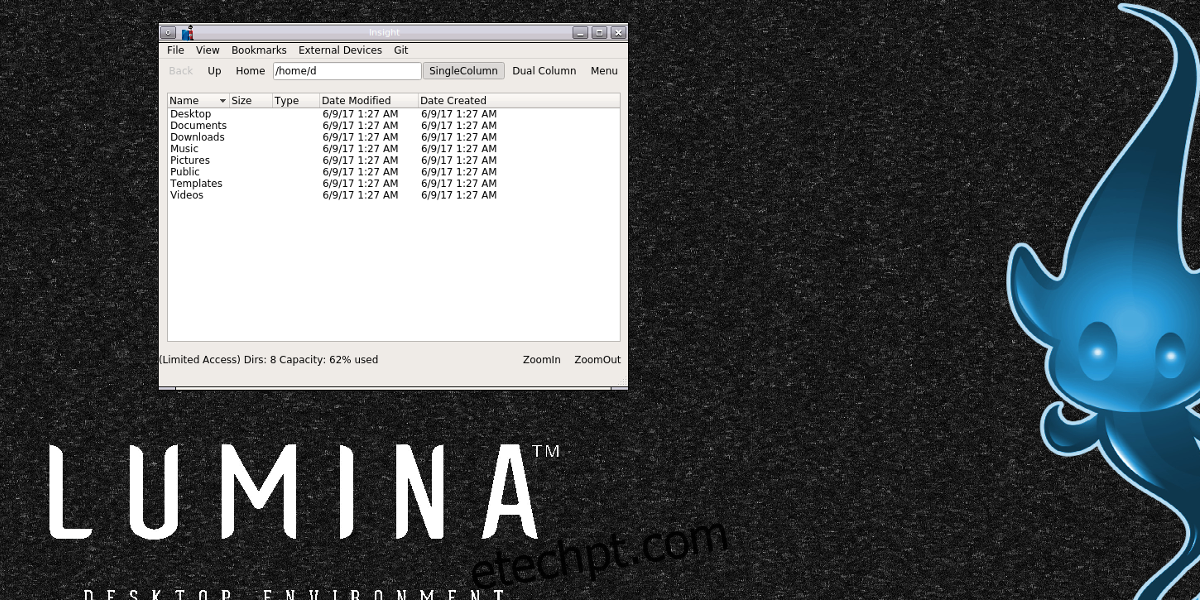
Antes de compilar o Lumina, é necessário instalar algumas dependências, como bibliotecas e ferramentas. Use o seguinte comando no terminal:
sudo apt install git
sudo apt-get install build-essential git qt5-default qttools5-dev-tools libqt5gui5 qtmultimedia5-dev libqt5multimediawidgets5 libqt5network5 libqt5svg5-dev libqt5x11extras5-dev libxcb-icccm4-dev libxcb-ewmh-dev libxcb-composite0-dev libxcb-damage0-dev libxcb-util0-dev libphonon-dev libxcomposite-dev libxdamage-dev libxrender-dev libxcb-image0-dev libxcb-screensaver0-dev qtdeclarative5-dev fluxbox kde-style-oxygen xscreensaver xbacklight alsa-utils acpi numlockx pavucontrol xterm sysstat
Após instalar as dependências, obtenha o código-fonte do Github e entre na pasta:
git clone https://github.com/trueos/lumina.git;cd lumina
A seguir, o processo de compilação para Debian e Ubuntu. Lembre-se que esse processo pode levar algum tempo, então seja paciente.
Instruções para Debian
A compilação no Debian necessita de um sinalizador especial no qmake. Inicie a ferramenta qmake com:
qmake LINUX_DISTRO=Debian
Depois, instale o Lumina em seu PC Debian com o seguinte comando:
make
sudo make install
Instruções para Ubuntu
Para compilar o Lumina no Ubuntu, execute o comando qmake:
qmake
Após o término da compilação, use o seguinte comando para instalar o ambiente gráfico no sistema:
make
sudo make install
Compilando para Outras Distribuições Linux

É possível compilar o Lumina em qualquer sistema Linux, desde que as instruções sejam seguidas corretamente. Como as distribuições Linux são bastante diferentes entre si, e as instruções de instalação específicas seriam muito extensas, recomenda-se consultar a página do desenvolvedor no Github para obter instruções mais genéricas para a compilação do código-fonte. Acesse este link.
Acessando o Ambiente Lumina
Após a compilação e instalação do Lumina, é hora de fazer login. Para isso, saia do seu ambiente de desktop atual e procure pelo seu gerenciador de área de trabalho (DM).
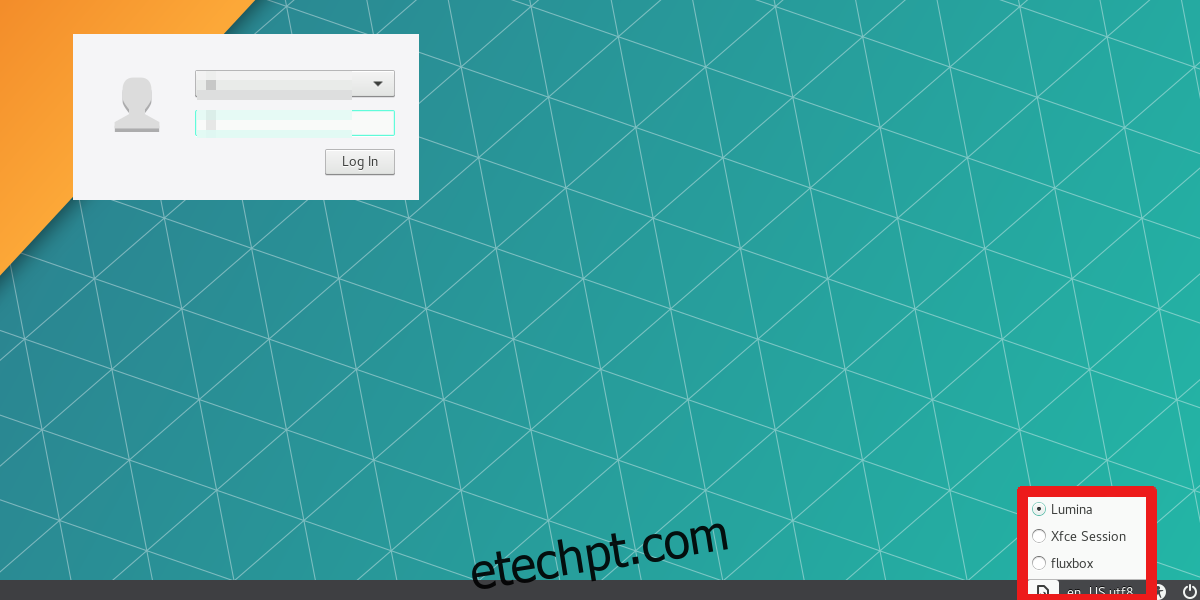
Observação: Como existem vários gerenciadores de área de trabalho no Linux, com aparências distintas, as instruções para o login serão genéricas. Na tela de login, procure por “sessão” ou algo semelhante que exiba o seu ambiente de desktop atual.
Por exemplo, se você estiver usando o desktop Mate, verá a opção “Mate”. Se usar o KDE Plasma, a sessão exibirá “Plasma” e assim por diante.
Clique no menu de sessão, selecione “Lumina” e faça login com o seu usuário.
Conclusão
O Lumina é uma adição interessante ao universo Linux, com foco em usuários que buscam um ambiente de alto desempenho. A instalação pode ser um pouco trabalhosa para alguns, mas o resultado final – um ambiente com ferramentas exclusivas – pode valer a pena.